📌 IP 주소와 PORT
-
IP: Internet Protocol, 인터넷 상에서 사용하는 주소체계
-
PORT(포트): IP 내에서 애플리케이션 상호구분을 위해 사용하는 번호, IP 주소가 가리키는 PC에 접속할 수 있는 통로를 의미한다.
-
루프백 ip: 자기 자신을 가리키기 위한 목적으로 쓰기 위해 예약된 IP주소이다. (127.0.0.1)
-
localhost: 컴퓨터 네트워크에서 사용하는 루프백 호스트명으로 자신의 컴퓨터를 의미한다.
-
포트포워딩: 컴퓨터 네트워크에서 패킷이 라우터나 방화벽 같은 네트워크 게이트웨이를 통과하는 동안 네트워크 주소를 변환해주는 것을 의미한다. 쉽게 말해 외부에서 접속이 가능하도록 하는 것
📌 계정 생성 및 권한 부여
1. 계정 생성 : useradd 계정_이름
2. 비밀번호 설정 : passwd 계정_이름 > 비밀번호 두번 입력

-
계정을 생성하는 이유는 root 계정을 자주 접속하면 보안에 취약하다. 그래서 보통 정말 위급할 때만 사용한다.
-
대부분의 작업은 새로 생성한 계정으로만 작업한다.
3. 랜카드 종류 확인 : ip addr

4. 랜카드 활성화 : ifup 랜카드_명
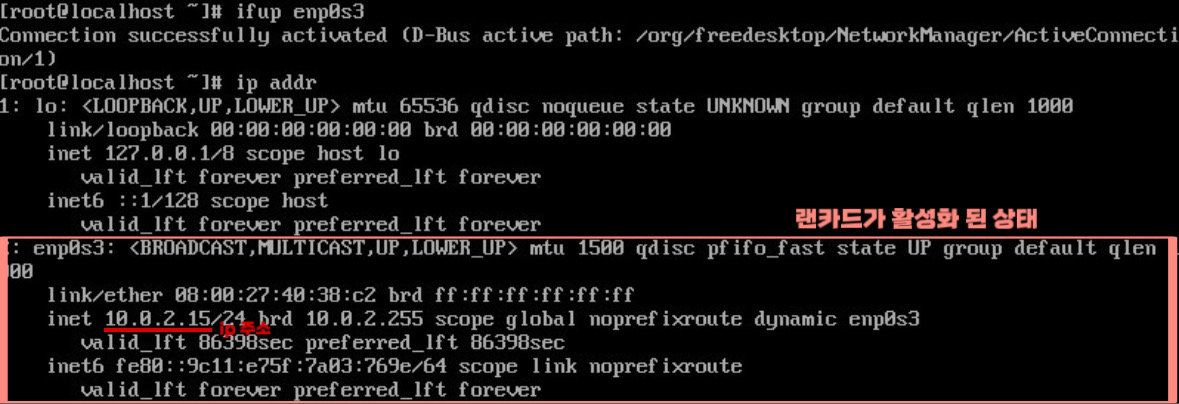
-
랜카드를 활성화 시켜줘야 putty로 접속을 할 수 있다.
-
centOS를 사용해 하는 작업은 여기까지이고 이후의 작업은 모두 PuTTY로 접속하여 진행한다.
📌 포트포워딩
1. VirtuarBox > 설정
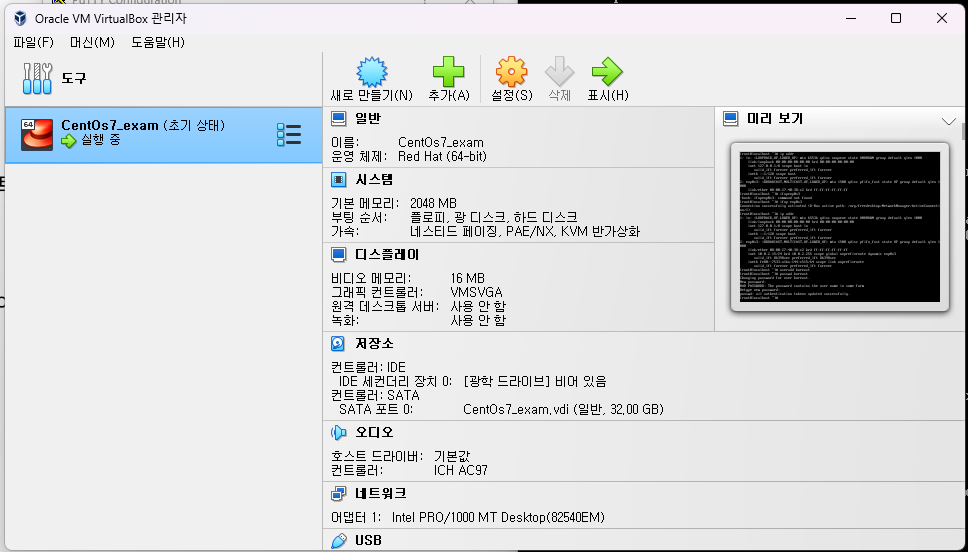
2. 네트워크 > 고급 > 포트포워딩
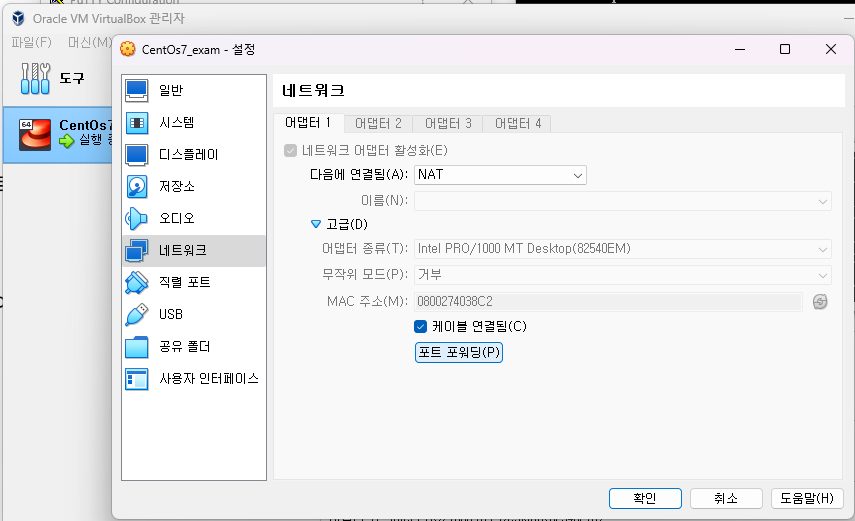
- 원격 접속 등 외부에서 접근하기 위해서는 포트포워딩을 설정해 놓아야 접속이 가능하다.
3. 왼쪽 상단의 + 버튼 > 포트포워딩 > 확인
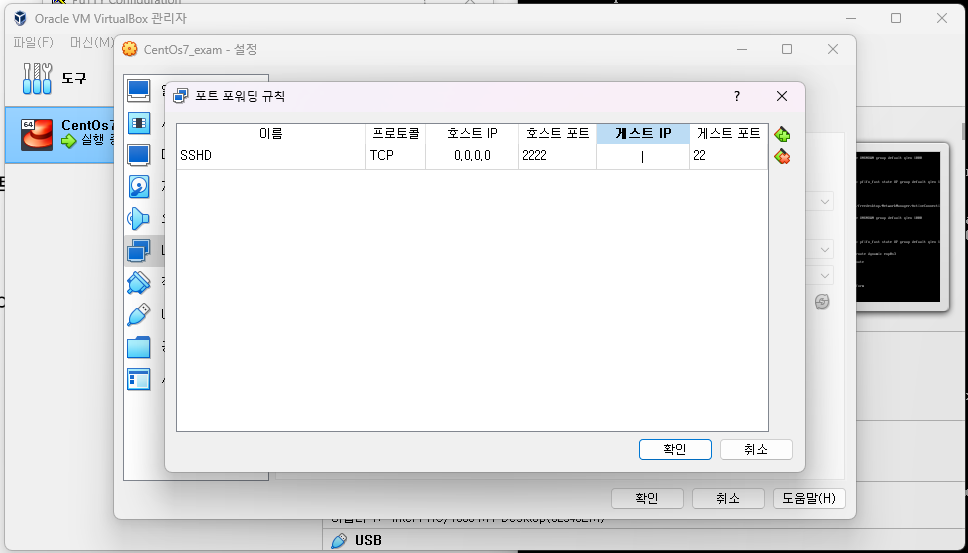

-
프로토콜 : 네트워크 접속 방식
-
호스트 Ip : 라우터 IP, 0.0.0.0은 지정된 주소가 없고 내 컴퓨터에 연결된 모든 주소를 의미
-
호스트 포트 : 외부에서 이용하려는 서비스의 포트 (임의 설정)
-
게스트 IP : 접근하고자 하는 대상 사설 IP, VirtualBox 환경에서 가상머신의 고정 Ip (10.0.2.15)
-
게스트 포트 : 게스트 OS 에서 접근하고자 하는 프로세스 포트, SSH의 포트번호 22
📌 PuTTY 접속
1. 정보 입력 > Save > Open
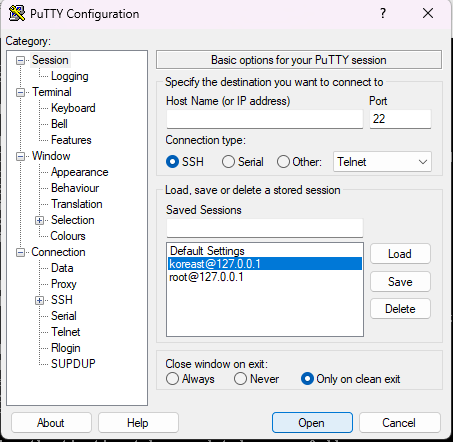
-
Host Name : 계정_이름@127.0.0.1
-
Port: 임의 설정했던 호스트 포트 번호
2. Accept
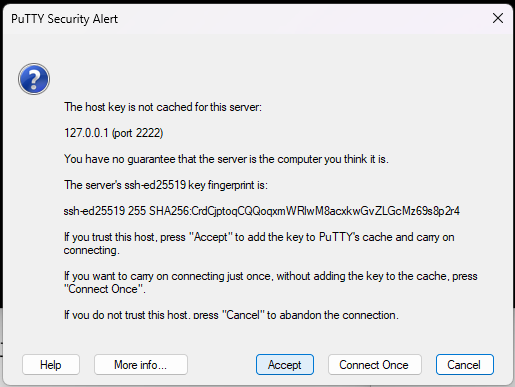
3. 로그인
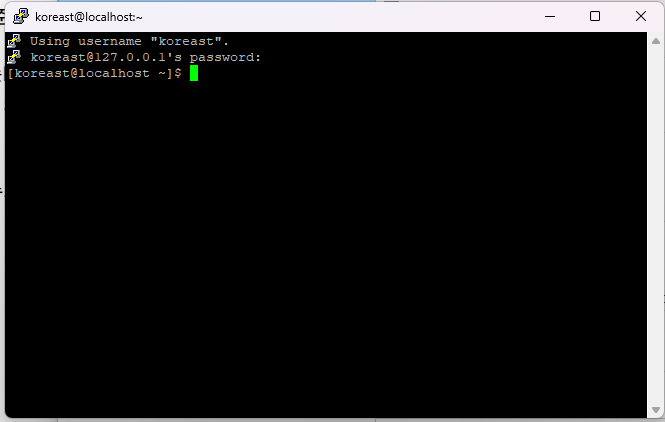
📍 PuTTY 접속이 안될 경우
-
PuTTY가 안되는 이유
- 내부문제
- 외부문제
-
PuTTY에서 접속이 안될 때
- 버츄얼 박스가 켜져있는지 확인
- 랜카드가 켜져있는지 확인
- 버츄얼박스 포트포워딩 설정
- 위의 과정을 거쳐도 접속이 안된다면 호스트 포트를 변경하고 다시 시도
